PRONIM SP (Saúde Pública) Exame Laboratorial
|
|
|
- Vítor Gabriel Freire Azambuja
- 8 Há anos
- Visualizações:
Transcrição
1 PRONIM SP (Saúde Pública) Exame Laboratorial
2 SUMÁRIO 1. MÓDULO EXAME LABORATORIAL Operacionalidade do Módulo Exame Laboratorial Fluxo de Atendimento no Módulo Exame Laboratorial Acesso Ícone TABELAS Tipo de amostra Documento de exame Procedimentos Abreviatura Documento vinculado Amostra de exame Prazo de entrega Tabelas/Voltar PACIENTE ATENDIMENTO Requisição de SADT Ficha de Atendimento Laboratorial - FAL Consultas Situação Amostra de Exame Situação Entrega de Resultados RESULTADO DO EXAME RELATÓRIOS Exame Requisitado Exame Realizado Previsão de Entrega Resultado Situação do Exame Exame Pendente Exame Realizado Situação da Amostra do Exame Emissão Mapa de Trabalho Visualização de Relatórios Formatação de Documentos Gráfico Comparativo de exames DICIONÁRIO DE SIGLAS PRONIM SP (Saúde Pública): Módulo Exame Laboratorial 2
3 1. MÓDULO EXAME LABORATORIAL O módulo Exame Laboratorial será o responsável por registrar as requisições de exames e os atendimentos da unidade através da ficha de atendimento laboratorial (FAL). Também registrará os diversos tipos de exames e suas amostras, os prazos de entrega e pendências de exames e a emissão de laudos. Esse módulo dará ao usuário autonomia para formatar os diversos tipos de exames a qualquer momento, alterando fórmulas de cálculos e campos informativos, definindo prazos de entrega e acompanhamento das etapas realizadas, identificando cada exame ou amostra pendente. É indicado para todas as unidades de saúde que realizam procedimentos de análises clínicas e/ou coleta de amostra para exames. Suas principais características são: Uso de prontuário único de pacientes, podendo consultá-lo por código do prontuário, nome, data de nascimento, chave mnemônica, filiação, RG, CPF, carteira de trabalho ou título de eleitor; Permite o preenchimento da ficha de atendimento laboratorial; Permite a consulta das tabelas do SUS; Permite a emissão de mapas de trabalho e resultado de exame em quantas vias forem necessárias; Sua estrutura de menu é do tipo pull-down, ou seja, com menu de janelas por onde o usuário poderá navegar utilizando o mouse ou as teclas de atalho, proporcionando fácil visualização e navegação. PRONIM SP (Saúde Pública): Módulo Exame Laboratorial 3
4 1.1. Operacionalidade do Módulo Exame Laboratorial O PRONIM SP módulo Exame Laboratorial permite a digitação das requisições de exame, a utilização da ficha de atendimento laboratorial (que controla a amostra e o prazo de entrega) e ainda a digitação e entrega do resultado do exame, de acordo com a seguinte metodologia: As unidades de saúde são previamente cadastradas no sistema, segundo a classificação estabelecida pelo Ministério da Saúde; Os profissionais de saúde são cadastrados no sistema; Os exames são cadastrados no sistema, vinculando sua amostra, seu prazo de entrega e o documento que será utilizado na impressão do resultado; As fichas de atendimento (ficha de atendimento do laboratório, mapa de trabalho e documentos de exame) são previamente definidas e parametrizadas no sistema; Além de todas as atividades acima, este módulo oferece uma série de relatórios gerenciais Fluxo de Atendimento no Módulo Exame Laboratorial PRONIM SP (Saúde Pública): Módulo Exame Laboratorial 4
5 1.3. Acesso O módulo Exame Laboratorial poderá ser acessado através do caminho Módulos/Exame Laboratorial, através das teclas de atalho Alt + M,E ou ainda na tela principal do sistema, clicando com o botão esquerdo do mouse sobre o ícone. abaixo. A tela específica deste módulo será apresentada, como mostra a figura Barra de Título Apresenta nome do módulo ativo e o nome do cliente. Barra de Menu Apresenta os atalhos de acesso às funções do sistema. Identifica o usuário que está operando o sistema. Identifica as teclas de atalhos Identifica o banco que está sendo utilizado pelo sistema PRONIM SP (Saúde Pública): Módulo Exame Laboratorial 5
6 1.4. Ícone O Módulo Exame Laboratorial possui alguns ícones, que são atalhos às tabelas e funções já descritas anteriormente: Acessa função gráfico Comparativo de Exames Acessa a função Visualização de Relatórios Acessa a função Resultado de Exame Acessa a função Situação Entrega de Resultado Acessa a função Digitação da FAL ficha de atendimento laboratorial Acessa a função de histórico do paciente Acessa a função de manutenção no cadastro do paciente Acessa a função Documento de Exame Acessa a função de retornar ao módulo principal Pesquisando Dados no Módulo Exame Laboratorial dados. Todas as tabelas deste módulo possuem um padrão para a pesquisa de 1. Acesse a tabela que se deseja verificar os dados. 2. Clique sobre o ícone ou utilize a tecla de atalho F2. 3. Clique duas vezes sobre a linha desejada. Alterando Dados no Módulo Exame Laboratorial Todas as tabelas deste módulo possuem o mesmo padrão para alteração/inclusão/exclusão de dados. PRONIM SP (Saúde Pública): Módulo Exame Laboratorial 6
7 Para alterar/incluir dados: 1. Selecione em Código o item desejado utilizando a caixa de listagem deste campo. 2. Digite ou altere os dados no campo Descrição. 3. Clique sobre o ícone ou utilize as teclas de atalho Alt+G. Para excluir dados: 1. Selecione em Código o item desejado utilizando a caixa de listagem deste campo. 2. Clique sobre o ícone ou utilize as teclas de atalho Alt+E. PRONIM SP (Saúde Pública): Módulo Exame Laboratorial 7
8 2. TABELAS A função Tabelas é específica para este módulo, pois contém as opções para a parametrização de exames e seus respectivos documentos. Na implantação deste módulo, o assistente técnico, juntamente com o responsável pelo setor, deverá fazer as parametrizações de acordo com a necessidade do cliente. Caberá ao responsável pelo setor, apenas a tarefa de realizar a manutenção e a atualização do sistema, sempre que necessário Tipo de amostra Utilize esta função para efetuar manutenção nos tipos de amostra utilizadas na realização de exames laboratoriais, informando ou pesquisando (tecla F2) o código e o nome do referido tipo de amostra. PRONIM SP (Saúde Pública): Módulo Exame Laboratorial 8
9 2.2. Documento de exame Utilize esta função para formatar os documentos de exame a serem utilizados no atendimento. Informe ou pesquise (tecla F2) o número e o nome do documento, o tipo de formatador (ERCetil ou Microsoft Word), o nome que identificará o arquivo na pasta de exames, habilitando a opção Documento padrão p/exames agrupados, (indicando assim ao sistema que este modelo de documento será utilizado juntamente com outro, para que no momento da impressão do resultado, os mesmos sejam impressos em um único relatório). Utilizando a guia Campo Informativo PRONIM SP (Saúde Pública): Módulo Exame Laboratorial 9
10 Utilize esta guia para efetuar manutenção nos dados que serão somente campos informativos na utilização do resultado do exame. Informe o nome interno (o qual identificará o documento), o tipo (numérico, data ou texto), o tamanho (quando for do tipo texto) e os decimais (quando for do tipo numérico). Enumere uma relação de números válidos para o documento e sinalize se é um documento obrigatório. Por fim, crie uma mensagem de advertência. Você ainda pode utilizar os botões: Move o campo uma linha abaixo da linha onde se encontra. Move o campo uma linha acima da linha onde se encontra. Limpa o conteúdo de todos os campos acima do grid Copia o conteúdo de outros modelos de exame agilizando o processo de cadastramento dos campos informativos. Remove do grid a linha selecionada. Insere / Atualiza no grid os campos informados acima. PRONIM SP (Saúde Pública): Módulo Exame Laboratorial 10
11 Utilizando a guia Campo Fórmula Utilize esta guia para montagem de fórmulas a serem utilizadas no registro de exames realizados. Informe o nome interno (este campo será apresentado em vídeo no momento do lançamento do cálculo), a descrição (este campo será apresentado no relatório do resultado do exame), decimais (informe o tamanho do campo, quando este for do tipo numérico), fórmula (este campo será de uso exclusivo para confecção de fórmulas a serem utilizadas no processo de formatação do resultado do exame). Utilize o botão para utilizar a tela que será responsável por criar e analisar as fórmulas que desejar utilizar no resultado do exame. PRONIM SP (Saúde Pública): Módulo Exame Laboratorial 11
12 Utilize ainda os botões: Move o campo uma linha abaixo da linha onde se encontra. Move o campo uma linha acima da linha onde se encontra. Analisa se a fórmula informada é válida ou não. Limpa o conteúdo de todos os campos acima do grid Copia o conteúdo de outros modelos de exame agilizando o processo de cadastramento dos campos informativos. Remove do grid a linha selecionada. Insere / Atualiza no grid os campos informados acima Procedimentos PRONIM SP (Saúde Pública): Módulo Exame Laboratorial 12
13 Utilize a função Procedimentos para registrar no sistema abreviaturas que identificarão os procedimentos de exames, o documento vinculado (quando o exame possuir um documento vinculado), as amostras de exames (urina, sangue, etc.) e o prazo de entrega do resultado ou das amostras Abreviatura Utilize esta função para registrar uma abreviatura para o exame, agilizando desta forma o processo de identificação do mesmo. Após definida a abreviatura, esta poderá ser utilizada em outras funções, através do campo Procedimento (ex.: digamos que para o exame HEMOGRAMA COMPLETO, você tenha registrado a abreviatura HEMO. Desta forma, ao invés de informar o código , basta você informar a abreviatura HEMO). Para fazer o registro, informe o código do procedimento, do componente e a sigla que o identificará Documento vinculado PRONIM SP (Saúde Pública): Módulo Exame Laboratorial 13
14 Utilize esta função para vincular ao procedimento um documento que será utilizado no resultado do mesmo (este documento deverá estar previamente cadastrado e formatado através da função Módulos/Exames Laboratoriais/Tabelas/Documento de Exame). Informe o código ou a abreviação do procedimento e o número do documento que deseja vincular a ele. Em seguida, indique ao sistema a exigência da entrega da amostra do material para este exame e também a anexação de documentos na formatação deste exame Amostra de exame Utilize esta função para vincular ao procedimento as amostras de exames que farão parte do mesmo (estas amostras deverão estar previamente cadastradas através da função Módulos/Exames Laboratoriais/Tabelas/Tipo de Amostra). Informe o código ou abreviação do procedimento. Em seguida, utilize o grid para informar o código e a quantidade de cada amostra que deseja vincular ao procedimento de exame Prazo de entrega Utilize esta função para definir os prazos de entrega do resultado do exame em caráter normal e/ou urgência, estipulando ainda o prazo de expiração de cada resultado. Informe o código ou a abreviação do procedimento, as horas e minutos em caráter normal e também de urgência. Caso queira, você pode indicar ao sistema a desconsideração dos horários de dias úteis das UPS e o número de dias para expiração do resultado. Por meio do botão você poderá ainda fazer cópia de prazos de outros procedimentos já definidos no sistema. PRONIM SP (Saúde Pública): Módulo Exame Laboratorial 14
15 2.4. Tabelas/Voltar Utilize a função o módulo Exame Laboratorial ativo. para voltar ao Módulo Principal do sistema, mantendo PRONIM SP (Saúde Pública): Módulo Exame Laboratorial 15
16 3. PACIENTE Utilize esta função para efetuar o cadastramento ou manutenção no prontuário do paciente. Informando o código do mesmo e teclando TAB os dados cadastrais serão apresentados. Pode-se neste momento realizar todas as alterações que sejam necessárias. Para pacientes de outros municípios que não necessitem ter um prontuário fixo, basta teclar TAB no código e informar os dados cadastrais que sejam essenciais para o sistema (tais como Nome, Data nascimento e Sexo. Se for necessário, poderá ainda identificar o município, bairro e logradouro). Desta forma, não se perderá os dados estatísticos do atendimento nem se aumentará o volume físico de prontuários no fichário. Caso na função Parâmetros/Parâmetros do Sistema esteja marcado a opção Exige cadastro de paciente, não se aplica a explicação acima. Ou seja: todos os pacientes, sejam eles do município ou não, necessitarão ter seu cadastro previamente gravado no sistema. Para isso, utilize a função Tabelas/Gerais/Paciente/Cadastro de Paciente. Caso deseje pesquisar se o paciente já possui cadastro, utilize a tecla F2. Existem duas formas de realizar esta consulta: simplificado ou detalhado. Para indicar ao sistema qual será o tipo da pesquisa, basta acessar a função Tabelas/ Gerais/UPS/Unidade Prestadora de Serviço e informar o código da UPS Administradora. Na guia Parâmetros, escolha o tipo da consulta. PRONIM SP (Saúde Pública): Módulo Exame Laboratorial 16
17 4. ATENDIMENTO Utilize esta função para efetuar manutenções nas fichas de requisições de exames (RSADT), nas fichas de atendimento laboratorial (FAL), nas consultas de situação de amostras de exames e situação de entrega de resultado de exames Requisição de SADT A Requisição de Serviços Auxiliares de Diagnose e Terapia (RSADT) será responsável por registrar a solicitação do médico para um ou mais exames laboratoriais que o paciente deverá realizar, apresentando ao município relatórios estatísticos de exames solicitados e realizados na rede de saúde. PRONIM SP (Saúde Pública): Módulo Exame Laboratorial 17
18 Digitando a Guia Paciente Informe o código do paciente. O sistema solicitará argumentos de pesquisa conforme definido na guia parâmetros da UPS (de acordo com o tipo simplificado ou detalhado escolhido para a pesquisa). OBS.: Caso deseje pesquisar se o paciente já possui cadastro, utilize-se da tecla F2. Existem duas formas de realizar esta consulta: simplificado (pesquisa pelo nome e sobrenome) ou detalhado (pesquisa pelo nome, sobrenome, data nascimento, nome da mãe e nome do pai, documento RG, CPF, titulo de eleitor). Para indicar ao sistema qual o tipo da pesquisa, basta acessar a função Tabelas/Gerais/UPS/Unidade Prestadora de Serviço, informar o código da UPS Administradora e, na guia Parâmetros, escolher um dos dois tipos de consulta. Digitando Guia Requisição Informe a data e horário da requisição (indicando se a paciente é gestante) e o código do funcionário que requisitou o exame no campo Funcionário Req. PRONIM SP (Saúde Pública): Módulo Exame Laboratorial 18
19 Digitando Guia Procedimentos Informe o código do procedimento/componente (exame), indicando se este procedimento é urgente ou não. Você pode ainda identificar se o mesmo é realizado ou não pelo município. Em seguida, informe ou pesquise (tecla F2) o código da UPS para qual deseja encaminhar a requisição Ficha de Atendimento Laboratorial - FAL Utilize esta função para registrar o atendimento ao paciente através da ficha de atendimento laboratorial FAL, informando ou pesquisando (tecla F2) o código da UPS, o número da FAL. Você pode ainda utilizar o botão para identificar a ficha já existente. PRONIM SP (Saúde Pública): Módulo Exame Laboratorial 19
20 Utilizando Guia Atendimento Utilize esta guia para registrar data e horário do atendimento. Informe o código da UPS que requisitou o exame, o número da requisição que originou o atendimento, o código do funcionário (médico), o código da CBO e a data da requisição. Você ainda poderá utilizar-se dos seguintes botões: Utilize o botão Amostra para registrar no sistema a data, o horário e o funcionário que realizou a coleta da amostra. Utilize o botão Prazo para registrar no sistema a data e horário provável da entrega do resultado do exame. Utilize o botão Entrega para registrar no sistema, a data e o horário da entrega do resultado do exame ao paciente. PRONIM SP (Saúde Pública): Módulo Exame Laboratorial 20
21 Digitando a Guia Paciente Informe o código do paciente. O sistema solicitará argumentos de pesquisa conforme definido na guia parâmetros da UPS (de acordo com o tipo simplificado ou detalhado escolhido para a pesquisa). OBS.: Caso deseje pesquisar se o paciente já possui cadastro, utilize-se da tecla F2. Existem duas formas de realizar esta consulta: simplificado (pesquisa pelo nome e sobrenome) ou detalhado (pesquisa pelo nome, sobrenome, data nascimento, nome da mãe e nome do pai, documento RG, CPF, titulo de eleitor). Para indicar ao sistema qual o tipo da pesquisa, basta acessar a função Tabelas/Gerais/UPS/Unidade Prestadora de Serviço, informar o código da UPS Administradora e, na guia Parâmetros, escolher um dos dois tipos de consulta. Utilizando Guia Procedimentos Informe o código do procedimento (exame) e do código do componente, indicando se este procedimento é urgente ou não. PRONIM SP (Saúde Pública): Módulo Exame Laboratorial 21
22 4.3. Consultas Utilize a função Consultas para identificar no sistema, a situação das amostras dos exames e também a situação de resultado de exame entregue Situação Amostra de Exame Utilize esta função para identificar no sistema exames com pendências de amostras e exames com resultados já realizados (mas não retirados). Você pode pesquisar através do prontuário ou pelo nome do paciente (quando este não possuir prontuário na rede municipal de saúde). PRONIM SP (Saúde Pública): Módulo Exame Laboratorial 22
23 Utilizando Guia Argumento de Pesquisa Utilize esta guia para dinamizar o processo de pesquisa das informações no sistema, informando ou pesquisando (tecla F2) o código da UPS, o código da UPS e do funcionário requisitante do exame, o período de atendimento (data inicial e final), selecionando paciente (através do prontuário ou por nome) e a situação do exame (com ou sem dependência de material, ou todos). Você pode ainda incluir na pesquisa exames sem amostras. Utilizando Guia Resultado da Pesquisa Utilize esta guia para identificar a situação que se encontra cada exame, no que di respeito à situação das amostras. Através dessa guia você pode ainda escolher o exame desejado e nele registrar data, horário e funcionário que realizou a coleta. PRONIM SP (Saúde Pública): Módulo Exame Laboratorial 23
24 Situação Entrega de Resultados Utilize esta função para identificar no sistema exames com pendências de resultados já realizados, porém não entregues ao paciente. Você poderá pesquisar através do prontuário ou pelo nome do paciente (quando este não possuir prontuário na rede municipal de saúde). Utilizando Guia Argumento de Pesquisa Utilize esta guia para dinamizar o processo de pesquisa das informações no sistema, informando ou pesquisando (tecla F2) o código da UPS, o código da UPS e do funcionário requisitantes, o período de atendimento (data inicial e final), selecionando o paciente através do prontuário ou por nome. PRONIM SP (Saúde Pública): Módulo Exame Laboratorial 24
25 Utilizando Guia Resultado da Pesquisa Utilize esta guia para identificar o paciente e os exames que ainda não foram entregues. Através desta guia, você poderá registrar a data e horário da entrega (caso esse registro ainda não tenha sido feito no sistema). 5. RESULTADO DO EXAME Utilize esta função para registrar o resultado do exame realizado. Com base nos dados aqui informados será gerado o laudo do exame. Informe o código da UPS e o número da seqüência do resultado. Em seguida, utilize a guia Resultado para registrar dados a respeito da realização do exame, a guia Paciente para registrar dados cadastrais do mesmo e, por último, a guia Procedimentos, que será responsável por identificar quais procedimentos foram realizados e por receber os valores referentes ao resultado de cada fórmula para emissão do laudo. PRONIM SP (Saúde Pública): Módulo Exame Laboratorial 25
26 Utilize ainda o botão para pesquisar os resultados de exames já existentes no sistema. Nessa pesquisa, o sistema apresentará a tela para que se possa pesquisar pelo número de protocolo do exame. Utilizando Guia Resultado Utilize a guia resultado para registrar no sistema a data da realização do exame, se este atendimento será vinculado com uma ficha de atendimento médico (FAM), com uma ficha de atendimento laboratorial (FAL) ou se não há nenhum tipo de vínculo. Em seguida, informe ou pesquise (tecla F2) o código da UPS que solicitou o exame, o código do funcionário que requisitou e a data da requisição do exame. PRONIM SP (Saúde Pública): Módulo Exame Laboratorial 26
27 Digitando a Guia Paciente Informe o código do paciente. O sistema solicitará argumentos de pesquisa conforme definido na guia parâmetros da UPS (de acordo com o tipo simplificado ou detalhado escolhido para a pesquisa). OBS.: Caso deseje pesquisar se o paciente já possui cadastro, utilize-se da tecla F2. Existem duas formas de realizar esta consulta: simplificado (pesquisa pelo nome e sobrenome) ou detalhado (pesquisa pelo nome, sobrenome, data nascimento, nome da mãe e nome do pai, documento RG, CPF, titulo de eleitor). Para indicar ao sistema qual o tipo da pesquisa, basta acessar a função Tabelas/Gerais/UPS/Unidade Prestadora de Serviço, informar o código da UPS Administradora e, na guia Parâmetros, escolher um dos dois tipos de consulta. Utilizando Guia Procedimento PRONIM SP (Saúde Pública): Módulo Exame Laboratorial 27
28 Utilize a guia procedimentos para registrar os procedimentos de exames realizados. Informe os códigos (ou a abreviatura) do procedimento, do componente, do funcionário, da CBO que realizou o exame, o código do grupo e do tipo de atendimento. Utilize os botões: Para adicionar o exame à caixa de exames realizados, o qual ficará aguardando o retorno do resultado para emissão do laudo. Para alterar uma informação ao exame já inserido. Para cancelar os dados alterados do exame selecionado. Para retirar o exame da caixa de exames realizados. Utilize este botão para ter acesso à tela resultado do exame, através da qual será possível registrar os valores de cada campo da fórmula formatada para o procedimento (exame) desejado. Estes valores serão informados através do mapa de trabalho (onde, após ter informado todos os valores, você deverá gravar o resultado, clicando com o mouse sobre o botão realizadas por este botão serão feitas em: ). As gravações Vídeo Impressora arquivo Ao confirmar a impressão, o sistema apresentará o resultado conforme apresentado na figura abaixo: PRONIM SP (Saúde Pública): Módulo Exame Laboratorial 28
29 Para acessar o laudo já existente, podendo realizar manutenção junto ao mesmo. 6. RELATÓRIOS PRONIM SP (Saúde Pública): Módulo Exame Laboratorial 29
30 O módulo Exame Laboratorial possibilita a emissão de relatórios estatísticos a respeito dos exames solicitados, realizados, entregues, pendentes, das amostras de exames e mapa de trabalho, podendo ainda utilizar-se das opções: Opções Agrupar: as informações são apresentadas agrupando os registros conforme o campo selecionado. Tipo de Relatório: Analítico: O relatório será impresso de forma mais detalhada, apresentando todos os dados necessários a certa do que se deseja visualizar. Sintético: O relatório será impresso de forma resumida, apresentando por ex.: dados quantitativos referente ao período desejado. Classificação de Impressão: Alfabética: O relatório será impresso e as informações serão listadas em ordem alfabética, pela descrição/nome. Numérica: O relatório será impresso e as informações serão listadas em ordem numérica, pelo código/número. OBS.: Estas opções estão presentes em alguns relatórios do sistema Exame Requisitado Utilize esta função para imprimir os exames requisitados no período desejado, informando ou pesquisando (tecla F2) o código da UPS, código do PRONIM SP (Saúde Pública): Módulo Exame Laboratorial 30
31 funcionário, código do paciente, o período (data inicial e final), podendo ainda agrupar o relatório por UPS, por data, por funcionário requisitantes e por paciente, selecionando o tipo (analítico ou sintético) e classificando na ordem alfabética ou numérica Exame Realizado Utilize esta função para imprimir os exames realizados no período desejado, informando ou pesquisando (tecla F2) o código da UPS, código do funcionário, código da CBO, código do paciente, o período (data inicial e final) de realização do exame. Pode-se agrupar o relatório por UPS, por data de realização, por CBO, por funcionário e por paciente, classificando na ordem alfabética ou numérica Previsão de Entrega Resultado PRONIM SP (Saúde Pública): Módulo Exame Laboratorial 31
32 Utilize esta função para imprimir a previsão de entrega dos resultados de exames realizados no período desejado, informando ou pesquisando (tecla F2) o código da UPS, código do paciente e o período (data inicial e final). Pode-se ainda agrupar o relatório por UPS, por data e por paciente, classificando na ordem alfabética ou numérica Situação do Exame Utilize esta função para imprimir as situações dos exames pendentes e exames realizados no período desejado. PRONIM SP (Saúde Pública): Módulo Exame Laboratorial 32
33 Exame Pendente Utilize esta função para imprimir exames pendentes no período desejado, informando ou pesquisando (tecla F2) o código da UPS, o código do paciente, o período (data inicial e final). Pode-se indicar a ordenação por número de dias em atraso e classificá-la na ordem alfabética ou numérica Exame Realizado Utilize esta função para imprimir exames realizados no período desejado, informando ou pesquisando (tecla F2) o código da UPS, código do funcionário, código da CBO, código do paciente e o período (data inicial e final). Pode-se agrupar o relatório por UPS, por data de realização, por CBO, por funcionário ou por paciente. Também é possível indicar as situações do exames (realizados dentro do prazo previsto, realizados com atraso, realizados com prazo expirado ou já entregues), classificando-as na ordem alfabética ou numérica. PRONIM SP (Saúde Pública): Módulo Exame Laboratorial 33
34 6.5. Situação da Amostra do Exame Utilize esta função para imprimir a situação das amostras que comporão o resultado do exame no período desejado, informando ou pesquisando (tecla F2) o código da UPS, o código do paciente, o código do procedimento, o código do componente, o tipo de amostra, o período (data inicial e final) e a classificação (ordem alfabética ou numérica) Emissão Mapa de Trabalho Utilize esta função para imprimir o mapa de trabalho que será o responsável por apresentar os campos que deverão ser preenchidos para emissão final do laudo do exame. Informe o código da UPS, o código do paciente, o período (data inicial e final). Indique também o caráter do exame (normal, urgente ou todos). PRONIM SP (Saúde Pública): Módulo Exame Laboratorial 34
35 6.7. Visualização de Relatórios Utilize esta função para visualizar um relatório gerado anteriormente, agilizando assim o processo de identificação dos mesmos. Para isto, escolha dentre os já existentes qual deseja visualizar Formatação de Documentos Utilize esta função para formatar um documento que o cliente deseja utilizar na função específica. Deve-se utilizar os editores ERCETIL ou WINWORD. PRONIM SP (Saúde Pública): Módulo Exame Laboratorial 35
36 6.9. Gráfico Comparativo de exames Utilize esta função para gerar e imprimir gráfico comparativo de exames, informando ou pesquisando (tecla F2) o código da UPS, código do funcionário, período (data inicial e final), escolhendo o tipo de gráfico (total geral ou UPS ou data ou Funcionário) e o tipo de exames (Exames solicitados requisição SADT, Exames solicitados Ficha FAL, Exames realizados e Exames pendentes). Ao gerar um gráfico, você poderá alterar sua aparência, utilizando a barra lateral, que permitirá visualizar o gráfico em outros formatos. PRONIM SP (Saúde Pública): Módulo Exame Laboratorial 36
37 7. DICIONÁRIO DE SIGLAS Siglas do Ministério da Saúde 1. CBO Codificação Brasileira de Ocupações 2. CID Classificação Internacional de Doenças 3. DRS Diretoria Regional de Saúde 4. FAE Fração Assistencial Especializada 5. MS Ministério da Saúde 6. NOAS Norma Operacional da Assistência à Saúde 7. NOB/96 Norma Operacional Básica do SUS/ PAB Piso de Atenção Básica 9. SADT Serviços Auxiliares de Diagnose e Terapia 10. SMS Secretaria Municipal de Saúde 11. SUS Sistema Único de Saúde YPU ERQ KDF NZO DCA HXI KTA FGO GDF PYV CAD BVI HJE SIGLAS SDU QRT IRU TEW RLO Siglas do PRONIM SP - Módulo Exame Laboratorial 1. FAL Ficha de Atendimento Laboratorial 2. UPS Unidades Prestadoras de Serviço (Unidades de Saúde) PRONIM SP (Saúde Pública): Módulo Exame Laboratorial 37
PRONIM SP (Saúde Pública) Cartão SUS
 PRONIM SP (Saúde Pública) Cartão SUS SUMÁRIO 1. CARTÃO SUS... 3 1.1. Operacionalidade do Módulo Cartão SUS... 4 1.2. Fluxo de Atendimento no Cartão SUS... 5 1.3. Acesso... 6 1.4. Ícone... 6 1.5. Tabelas...
PRONIM SP (Saúde Pública) Cartão SUS SUMÁRIO 1. CARTÃO SUS... 3 1.1. Operacionalidade do Módulo Cartão SUS... 4 1.2. Fluxo de Atendimento no Cartão SUS... 5 1.3. Acesso... 6 1.4. Ícone... 6 1.5. Tabelas...
AGHOS - GESTÃO E REGULAÇÃO ASSISTENCIAL E FINANCEIRA DE SAÚDE MÓDULO DE REGULAÇÃO AMBULATORIAL DE CONSULTAS ESPECIALIZADAS
 Manual de Regulação Ambulatorial de Consultas Especializadas SISTEMA AGHOS Versão 01.2011 ÍNDICE INTRODUÇÃO...3 1. O SISTEMA...4 1.1 Acesso ao Sistema AGHOS:...4 1.2 Teclas de funções do Sistema:...5 1.3
Manual de Regulação Ambulatorial de Consultas Especializadas SISTEMA AGHOS Versão 01.2011 ÍNDICE INTRODUÇÃO...3 1. O SISTEMA...4 1.1 Acesso ao Sistema AGHOS:...4 1.2 Teclas de funções do Sistema:...5 1.3
e-sus Atenção Básica Manual de Utilização do Sistema Prontuário Eletrônico do Cidadão - PEC
 e-sus Atenção Básica Manual de Utilização do Sistema Prontuário Eletrônico do Cidadão - PEC PERFIL ENFERMEIRO Sumário 1. INTRODUÇÃO... 3 2. ORIENTAÇÕES GERAIS... 4 3. CIDADÃO... 6 3.1 Visualizar prontuário...
e-sus Atenção Básica Manual de Utilização do Sistema Prontuário Eletrônico do Cidadão - PEC PERFIL ENFERMEIRO Sumário 1. INTRODUÇÃO... 3 2. ORIENTAÇÕES GERAIS... 4 3. CIDADÃO... 6 3.1 Visualizar prontuário...
Assessoria Técnica de Tecnologia da Informação - ATTI. Projeto de Informatização da Secretaria Municipal de Saúde do Município de São Paulo
 Assessoria Técnica de Tecnologia da Informação - ATTI Projeto de Informatização da Secretaria Municipal de Saúde do Município de São Paulo Programa AMG Manual de Operação Conteúdo 1. Sumário 3 2. Programa
Assessoria Técnica de Tecnologia da Informação - ATTI Projeto de Informatização da Secretaria Municipal de Saúde do Município de São Paulo Programa AMG Manual de Operação Conteúdo 1. Sumário 3 2. Programa
SISTEMA AGHOS. Manual de Regulação Ambulatorial de Consultas Especializadas
 AGHOS - GESTÃO E REGULAÇÃO ASSISTENCIAL E FINANCEIRA DE SAÚDE MÓDULO DE REGULAÇÃO AMBULATORIAL DE CONSULTAS ESPECIALIZADAS ESPECIALIZADAS Manual de Regulação Ambulatorial de Consultas Especializadas SISTEMA
AGHOS - GESTÃO E REGULAÇÃO ASSISTENCIAL E FINANCEIRA DE SAÚDE MÓDULO DE REGULAÇÃO AMBULATORIAL DE CONSULTAS ESPECIALIZADAS ESPECIALIZADAS Manual de Regulação Ambulatorial de Consultas Especializadas SISTEMA
SIE - SISTEMA DE INFORMAÇÕES PARA O ENSINO CADASTRO DE FUNCIONÁRIOS
 SIE - SISTEMA DE INFORMAÇÕES PARA O ENSINO CADASTRO DE FUNCIONÁRIOS SANTA MARIA FATECIENS 2008 Este manual tem por finalidade apresentar as especificações detalhadas da aplicação de Cadastro de Funcionários,
SIE - SISTEMA DE INFORMAÇÕES PARA O ENSINO CADASTRO DE FUNCIONÁRIOS SANTA MARIA FATECIENS 2008 Este manual tem por finalidade apresentar as especificações detalhadas da aplicação de Cadastro de Funcionários,
Figura 1: tela inicial do BlueControl COMO COLOCAR A SALA DE INFORMÁTICA EM FUNCIONAMENTO?
 Índice BlueControl... 3 1 - Efetuando o logon no Windows... 4 2 - Efetuando o login no BlueControl... 5 3 - A grade de horários... 9 3.1 - Trabalhando com o calendário... 9 3.2 - Cancelando uma atividade
Índice BlueControl... 3 1 - Efetuando o logon no Windows... 4 2 - Efetuando o login no BlueControl... 5 3 - A grade de horários... 9 3.1 - Trabalhando com o calendário... 9 3.2 - Cancelando uma atividade
Gerenciador de Ambiente Laboratorial - GAL Versão 1.0.7 Manual do Usuário
 Ministério da Saúde Secretaria Executiva Departamento de Informática do SUS DATASUS Gerenciador de Ambiente Laboratorial GAL Versão 1.0.7 Página 1 de 70 Gerenciador de Ambiente Laboratorial - GAL Usuário
Ministério da Saúde Secretaria Executiva Departamento de Informática do SUS DATASUS Gerenciador de Ambiente Laboratorial GAL Versão 1.0.7 Página 1 de 70 Gerenciador de Ambiente Laboratorial - GAL Usuário
1. REGISTRO DE PROJETOS
 1. REGISTRO DE PROJETOS Nesta aplicação será feito o registro dos projetos/ ações de extensão, informando os dados iniciais do projeto, as classificações cabíveis, os participantes, a definição da região
1. REGISTRO DE PROJETOS Nesta aplicação será feito o registro dos projetos/ ações de extensão, informando os dados iniciais do projeto, as classificações cabíveis, os participantes, a definição da região
Manual do Usuário. Protocolo
 Manual do Usuário Protocolo Índice de capítulos Parte I - Processos............................... 01 1 - Buscar................................ 01 2 - Listar................................ 02 3 - Abertura..............................
Manual do Usuário Protocolo Índice de capítulos Parte I - Processos............................... 01 1 - Buscar................................ 01 2 - Listar................................ 02 3 - Abertura..............................
Manual do Usuário - ProJuris Web - Biblioteca Jurídica Página 1 de 20
 As informações contidas neste documento estão sujeitas a alterações sem o prévio aviso, o que não representa um compromisso da Virtuem Informática. As pessoas, organizações ou empresas e eventos de exemplos
As informações contidas neste documento estão sujeitas a alterações sem o prévio aviso, o que não representa um compromisso da Virtuem Informática. As pessoas, organizações ou empresas e eventos de exemplos
F O R T A L E Z A MANUAL DO GUIA ON-LINE
 MANUAL DO GUIA ON-LINE Bem vindo ao Manual do Guia On-Line, aqui você irá aprender a utilizar esta eficiente ferramenta desenvolvida para facilitar e agilizar o atendimento odontológico. Tela inicial Na
MANUAL DO GUIA ON-LINE Bem vindo ao Manual do Guia On-Line, aqui você irá aprender a utilizar esta eficiente ferramenta desenvolvida para facilitar e agilizar o atendimento odontológico. Tela inicial Na
MANUAL DE UTILIZAÇÃO. Produtos: Saúde Pró Faturamento Saúde Pró Upload. Versão: 20130408-01
 Produtos: Saúde Pró Upload Versão: 20130408-01 Sumário 1 APRESENTAÇÃO... 3 2 LOGIN... 4 3 VALIDADOR TISS... 7 4 CONFIGURAÇÃO DO SISTEMA... 10 4.1 DADOS CADASTRAIS MATRIZ E FILIAL... 11 4.2 CADASTRO DE
Produtos: Saúde Pró Upload Versão: 20130408-01 Sumário 1 APRESENTAÇÃO... 3 2 LOGIN... 4 3 VALIDADOR TISS... 7 4 CONFIGURAÇÃO DO SISTEMA... 10 4.1 DADOS CADASTRAIS MATRIZ E FILIAL... 11 4.2 CADASTRO DE
Manual do usuário Sistema de Ordem de Serviço HMV/OS 5.0
 Manual do usuário Sistema de Ordem de Serviço HMV/OS 5.0 DESENVOLVEDOR JORGE ALDRUEI FUNARI ALVES 1 Sistema de ordem de serviço HMV Apresentação HMV/OS 4.0 O sistema HMV/OS foi desenvolvido por Comtrate
Manual do usuário Sistema de Ordem de Serviço HMV/OS 5.0 DESENVOLVEDOR JORGE ALDRUEI FUNARI ALVES 1 Sistema de ordem de serviço HMV Apresentação HMV/OS 4.0 O sistema HMV/OS foi desenvolvido por Comtrate
O conteúdo deste documento é de propriedade intelectual exclusiva da GVDASA Sistemas e está sujeito a alterações sem aviso prévio.
 AVISO O conteúdo deste documento é de propriedade intelectual exclusiva da GVDASA Sistemas e está sujeito a alterações sem aviso prévio. Nenhuma parte desta publicação pode ser reproduzida nem transmitida
AVISO O conteúdo deste documento é de propriedade intelectual exclusiva da GVDASA Sistemas e está sujeito a alterações sem aviso prévio. Nenhuma parte desta publicação pode ser reproduzida nem transmitida
Guia do Usuário. idocs Content Server v.2.0-1 -
 Guia do Usuário idocs Content Server v.2.0-1 - 2013 BBPaper_Ds - 2 - Sumário Introdução... 4 Inicializando a aplicação... 6 Ambiente... 7 Alterando o ambiente... 8 Senhas... 10 Alterando senhas... 10 Elementos
Guia do Usuário idocs Content Server v.2.0-1 - 2013 BBPaper_Ds - 2 - Sumário Introdução... 4 Inicializando a aplicação... 6 Ambiente... 7 Alterando o ambiente... 8 Senhas... 10 Alterando senhas... 10 Elementos
REGISTRO DE PROJETOS
 REGISTRO DE PROJETOS 1. REGISTRO DE PROJETOS Esta aplicação tem o objetivo de realizar o Registro de Projetos da Instituição. É possível, incluir, alterar ou excluir essas informações. 1.1. Acessando a
REGISTRO DE PROJETOS 1. REGISTRO DE PROJETOS Esta aplicação tem o objetivo de realizar o Registro de Projetos da Instituição. É possível, incluir, alterar ou excluir essas informações. 1.1. Acessando a
1 ACESSO PARA SECRETÁRIA... 4 2 - CONFIGURAR HORÁRIOS DE ATENDIMENTO... 4 2.1 BLOQUEANDO E HABILITANDO HORÁRIOS... 5 3 PRÉ-DEFININDO PARÂMETROS DE
 2 1 ACESSO PARA SECRETÁRIA... 4 2 - CONFIGURAR HORÁRIOS DE ATENDIMENTO... 4 2.1 BLOQUEANDO E HABILITANDO HORÁRIOS... 5 3 PRÉ-DEFININDO PARÂMETROS DE ATENDIMENTO... 6 4 - A TELA AGENDA... 7 4.1 - TIPOS
2 1 ACESSO PARA SECRETÁRIA... 4 2 - CONFIGURAR HORÁRIOS DE ATENDIMENTO... 4 2.1 BLOQUEANDO E HABILITANDO HORÁRIOS... 5 3 PRÉ-DEFININDO PARÂMETROS DE ATENDIMENTO... 6 4 - A TELA AGENDA... 7 4.1 - TIPOS
MÓDULO DE DECLARAÇÃO DE RENDIMENTOS DECORE MANUAL Versão 2.0
 CONSELHO FEDERAL DE CONTABILIDADE MÓDULO DE DECLARAÇÃO DE RENDIMENTOS DECORE MANUAL Versão 2.0 Spiderware Consultoria em Informática Rua Mayrink Veiga, 11 / 804 Rio de Janeiro RJ CEP 20090-050 Tel. 0 (XX)
CONSELHO FEDERAL DE CONTABILIDADE MÓDULO DE DECLARAÇÃO DE RENDIMENTOS DECORE MANUAL Versão 2.0 Spiderware Consultoria em Informática Rua Mayrink Veiga, 11 / 804 Rio de Janeiro RJ CEP 20090-050 Tel. 0 (XX)
MANUAL DE UTILIZAÇÃO DOMINIO ATENDIMENTO
 Rua Afonso Arrechea, 240, Santo Ant. do Sudoeste - PR Tel 46 3563-1518 Fax 46 3563-3780 contato@diferencialcontabil.cnt.br www.diferencialcontabil.cnt.br MANUAL DE UTILIZAÇÃO DOMINIO ATENDIMENTO VERSÃO
Rua Afonso Arrechea, 240, Santo Ant. do Sudoeste - PR Tel 46 3563-1518 Fax 46 3563-3780 contato@diferencialcontabil.cnt.br www.diferencialcontabil.cnt.br MANUAL DE UTILIZAÇÃO DOMINIO ATENDIMENTO VERSÃO
Criação da etiqueta para os cartões
 Criação da etiqueta para os cartões O sistema Fidelizar! oferece um recurso para criação de etiquetas que poderão ser impressas e coladas nos cartões a serem entregues aos clientes. Assim, os cartões poderão
Criação da etiqueta para os cartões O sistema Fidelizar! oferece um recurso para criação de etiquetas que poderão ser impressas e coladas nos cartões a serem entregues aos clientes. Assim, os cartões poderão
MANUAL OPERACIONAL Sistema de Cadastro Único 7
 MANUAL OPERACIONAL Sistema de Cadastro Único 7 Versão Preliminar 1 SUMÁRIO 1. INTRODUÇÃO...4 1.1 Apresentação...4 1.2 Organização e uso do manual...4 1.3 Dúvidas e canais de atendimento...4 2 VISÃO GERAL
MANUAL OPERACIONAL Sistema de Cadastro Único 7 Versão Preliminar 1 SUMÁRIO 1. INTRODUÇÃO...4 1.1 Apresentação...4 1.2 Organização e uso do manual...4 1.3 Dúvidas e canais de atendimento...4 2 VISÃO GERAL
Relatórios. Manual. Pergamum
 Relatórios Manual Pergamum Manual PER-MAN-005 Estatísticas Circulação de Materiais - Geral Sumário 1. APRESENTAÇÃO... 1-4 1.1 PESQUISANDO ESTATÍSITICAS E RELATÓRIOS... 1-10 1.2 UTILIZANDO O MÓDULO RELATÓRIOS...
Relatórios Manual Pergamum Manual PER-MAN-005 Estatísticas Circulação de Materiais - Geral Sumário 1. APRESENTAÇÃO... 1-4 1.1 PESQUISANDO ESTATÍSITICAS E RELATÓRIOS... 1-10 1.2 UTILIZANDO O MÓDULO RELATÓRIOS...
Manual do Usuário. Módulo: Recadastramento (Servidor) Recadastramento Anual. Versão: 0.1. Recife, Outubro de 2013. www.banksystem.com.
 Manual do Usuário Módulo: Recadastramento (Servidor) Recadastramento Anual Versão: 0.1 Recife, Outubro de 2013. 1-16 Histórico de Revisões Data Versão Descrição Autor 29/08/2013 0.1 Versão inicial do documento.
Manual do Usuário Módulo: Recadastramento (Servidor) Recadastramento Anual Versão: 0.1 Recife, Outubro de 2013. 1-16 Histórico de Revisões Data Versão Descrição Autor 29/08/2013 0.1 Versão inicial do documento.
Sistema Integrado de Gerenciamento ARTESP. MANUAL DO USUÁRIO - SIGA Extranet GRD e Projetos. MANUAL DO USUÁRIO SIGA EXTRANET GRD e Projetos
 Sistema Integrado de Gerenciamento ARTESP MANUAL DO USUÁRIO - SIGA Extranet GRD e Projetos MANUAL DO USUÁRIO SIGA EXTRANET GRD e Projetos Versão: 1.5 Fevereiro/2014 Versão: 1.5 Novembro 2008 Versão: 1.5
Sistema Integrado de Gerenciamento ARTESP MANUAL DO USUÁRIO - SIGA Extranet GRD e Projetos MANUAL DO USUÁRIO SIGA EXTRANET GRD e Projetos Versão: 1.5 Fevereiro/2014 Versão: 1.5 Novembro 2008 Versão: 1.5
Carrera Pessoal 2015. Guia de uso
 Carrera Pessoal 2015 Guia de uso Bem vindo ao Carrera Pessoal 2015, o gerenciador financeiro ideal. Utilizando o Carrera Pessoal você poderá administrar com facilidade as suas finanças e/ou da sua família.
Carrera Pessoal 2015 Guia de uso Bem vindo ao Carrera Pessoal 2015, o gerenciador financeiro ideal. Utilizando o Carrera Pessoal você poderá administrar com facilidade as suas finanças e/ou da sua família.
Atendimento WEB IAMSPE CEAMA v20120524.docx. Manual de Atendimento
 Manual de Atendimento ÍNDICE INCLUIR PEDIDO (SOLICITAÇÃO DE SENHA)... 3 ACOMPANHAMENTO DE PEDIDO... 8 2 INCLUIR PEDIDO (SOLICITAÇÃO DE SENHA) Utilizado para solicitação de senha para procedimentos pré-autorizados.
Manual de Atendimento ÍNDICE INCLUIR PEDIDO (SOLICITAÇÃO DE SENHA)... 3 ACOMPANHAMENTO DE PEDIDO... 8 2 INCLUIR PEDIDO (SOLICITAÇÃO DE SENHA) Utilizado para solicitação de senha para procedimentos pré-autorizados.
Manual de Inclusão e Exclusão de Disciplinas Online
 Apresentação Este manual apresenta o processo de inclusão e exclusão de disciplinas que o aluno poderá realizar através do Espaço do Aluno. Inclusão/Exclusão Durante todo processo o aluno poderá alterar
Apresentação Este manual apresenta o processo de inclusão e exclusão de disciplinas que o aluno poderá realizar através do Espaço do Aluno. Inclusão/Exclusão Durante todo processo o aluno poderá alterar
VERSÃO 5.12.0 VERSÃO 5.0.0 FINANCEIRO NEFRODATA ESTOQUE FINALIZAÇÃO: 10 JUN.
 VERSÃO 5.12.0 VERSÃO 5.0.0 FINANCEIRO NEFRODATA ESTOQUE ACD2016 FINALIZAÇÃO: 10 JUN. 13 04 NOV.2014 FEV. 201313 JUN. 2016 PUBLICAÇÃO: Prezado Cliente, Neste documento estão descritas todas as novidades
VERSÃO 5.12.0 VERSÃO 5.0.0 FINANCEIRO NEFRODATA ESTOQUE ACD2016 FINALIZAÇÃO: 10 JUN. 13 04 NOV.2014 FEV. 201313 JUN. 2016 PUBLICAÇÃO: Prezado Cliente, Neste documento estão descritas todas as novidades
Manual de Conciliação Bancária
 Manual de Conciliação Bancária Índice Conciliação Bancária... 2 O módulo de Conciliação Bancária no SIGEF... 3 Conciliação Bancária Extrato Bancário... 5 Fazendo a Conciliação Bancária Extrato Bancário...
Manual de Conciliação Bancária Índice Conciliação Bancária... 2 O módulo de Conciliação Bancária no SIGEF... 3 Conciliação Bancária Extrato Bancário... 5 Fazendo a Conciliação Bancária Extrato Bancário...
MANUAL DE PROCEDIMENTOS QUANTO A UTILIZAÇÃO DO SUBSISTEMA DE CONTROLE DE EXPEDIÇÃO DE DOCUMENTOS/SGA
 MANUAL DE PROCEDIMENTOS QUANTO A UTILIZAÇÃO DO SUBSISTEMA DE CONTROLE DE EXPEDIÇÃO DE DOCUMENTOS/SGA DIRETORIA DE ADMINISTRAÇÃO DEPARTAMENTO DE SECRETARIA GERAL SERVIÇO DE COMUNICAÇÕES ADMINISTRATIVAS
MANUAL DE PROCEDIMENTOS QUANTO A UTILIZAÇÃO DO SUBSISTEMA DE CONTROLE DE EXPEDIÇÃO DE DOCUMENTOS/SGA DIRETORIA DE ADMINISTRAÇÃO DEPARTAMENTO DE SECRETARIA GERAL SERVIÇO DE COMUNICAÇÕES ADMINISTRATIVAS
ÍNDICE 1 INTRODUÇÃO. 04 2 ACESSO. 05 3 ABERTURA DE PROTOCOLO. 06 4 CONSULTA DE PROTOCOLO. 08 5 PROTOCOLO PENDENTE. 10 6 CONFIRMAÇÃO DE RECEBIMENTO.
 ÍNDICE 1 INTRODUÇÃO... 04 2 ACESSO... 05 3 ABERTURA DE PROTOCOLO... 06 4 CONSULTA DE PROTOCOLO... 08 5 PROTOCOLO PENDENTE... 10 6 CONFIRMAÇÃO DE RECEBIMENTO... 11 7 ANDAMENTO DE PROTOCOLO... 12 8 RELATÓRIOS,
ÍNDICE 1 INTRODUÇÃO... 04 2 ACESSO... 05 3 ABERTURA DE PROTOCOLO... 06 4 CONSULTA DE PROTOCOLO... 08 5 PROTOCOLO PENDENTE... 10 6 CONFIRMAÇÃO DE RECEBIMENTO... 11 7 ANDAMENTO DE PROTOCOLO... 12 8 RELATÓRIOS,
MANUAL DO OFICIAL DE JUSTIÇA
 MANUAL DO OFICIAL DE JUSTIÇA TRIBUNAL DE JUSTIÇA DE MATO GROSSO Janeiro 2012 Conteúdo Elaboração do projeto... 3 1. Acesso ao Sistema... 4 2. Tipo de Certificado... 4 2.1. Navegador padrão para acessar
MANUAL DO OFICIAL DE JUSTIÇA TRIBUNAL DE JUSTIÇA DE MATO GROSSO Janeiro 2012 Conteúdo Elaboração do projeto... 3 1. Acesso ao Sistema... 4 2. Tipo de Certificado... 4 2.1. Navegador padrão para acessar
CDV. GID Desmanches. Manual do Usuário. Praça dos Açorianos, s/n - CEP 90010-340 Porto Alegre, RS (051) 3210-3100 http:\\www.procergs.com.
 CDV GID Desmanches Manual do Usuário Praça dos Açorianos, s/n - CEP 90010-340 Porto Alegre, RS (051) 3210-3100 http:\\www.procergs.com.br Sumário Administração... 1 Favoritos... 12 Fornecedor... 21 Cadastro...
CDV GID Desmanches Manual do Usuário Praça dos Açorianos, s/n - CEP 90010-340 Porto Alegre, RS (051) 3210-3100 http:\\www.procergs.com.br Sumário Administração... 1 Favoritos... 12 Fornecedor... 21 Cadastro...
MANUAL DO PROFESSOR. Suporte: SISTEMA DE GESTÃO EDUCACIONAL VIRTUALCLASS. EMAIL: suporte@virtualclass.com.br Skype: suportetisoebras
 SISTEMA DE GESTÃO EDUCACIONAL VIRTUALCLASS MANUAL DO PROFESSOR Suporte: EMAIL: suporte@virtualclass.com.br Skype: suportetisoebras Nas unidades: Departamento de Tecnologia e Informação DTI Responsáveis
SISTEMA DE GESTÃO EDUCACIONAL VIRTUALCLASS MANUAL DO PROFESSOR Suporte: EMAIL: suporte@virtualclass.com.br Skype: suportetisoebras Nas unidades: Departamento de Tecnologia e Informação DTI Responsáveis
Manual Operacional SIGA
 SMS - ATTI Julho -2012 Conteúdo Sumário... 2... 3 Consultar Registros... 4 Realizar Atendimento... 9 Adicionar Procedimento... 11 Não Atendimento... 15 Novo Atendimento... 16 Relatórios Dados Estatísticos...
SMS - ATTI Julho -2012 Conteúdo Sumário... 2... 3 Consultar Registros... 4 Realizar Atendimento... 9 Adicionar Procedimento... 11 Não Atendimento... 15 Novo Atendimento... 16 Relatórios Dados Estatísticos...
Ter o controle das pastas (Prontuários) armazenadas no "SAME", utilizando-se do recurso do "Volume".
 Page 1 of 31 184771 Módulo: AMAP - SAME PDA 184771: Controle do Arquivamento de Pastas do SAME. SOLICITAÇÃO DO CLIENTE Ter o controle das pastas (Prontuários) armazenadas no "SAME", utilizando-se do recurso
Page 1 of 31 184771 Módulo: AMAP - SAME PDA 184771: Controle do Arquivamento de Pastas do SAME. SOLICITAÇÃO DO CLIENTE Ter o controle das pastas (Prontuários) armazenadas no "SAME", utilizando-se do recurso
O Sistema foi inteiramente desenvolvido em PHP+Javascript com banco de dados em MySQL.
 Nome do Software: Gerenciador de Projetos Versão do Software: Gerenciador de Projetos 1.0.0 1. Visão Geral Este Manual de Utilização do Programa Gerenciador de Projetos via Web, tem por finalidade facilitar
Nome do Software: Gerenciador de Projetos Versão do Software: Gerenciador de Projetos 1.0.0 1. Visão Geral Este Manual de Utilização do Programa Gerenciador de Projetos via Web, tem por finalidade facilitar
Guia Rápido. Sistema de Cobrança - Beneficiário
 GuiaRápido SistemadeCobrança-Beneficiário GR SistemadeCobrança Beneficiário Índice 1 Introdução... 4 2 Público Alvo... 4 3 Pré-Requisitos... 4 4 Acessando o Sistema de Cobrança... 5 5 Cadastro... 6 5.1
GuiaRápido SistemadeCobrança-Beneficiário GR SistemadeCobrança Beneficiário Índice 1 Introdução... 4 2 Público Alvo... 4 3 Pré-Requisitos... 4 4 Acessando o Sistema de Cobrança... 5 5 Cadastro... 6 5.1
GP Gestão de Pessoal. Vale Transporte
 GP Gestão de Pessoal Vale Transporte SUMÁRIO 1. Módulo Vale Transporte... 3 1.1. Tabelas... 3 1.1.1. Empresa... 3 1.2. Linha... 5 1.3. Meio Transporte... 6 1.4. Período de Vale Transporte... 6 1.5. Tarifa...
GP Gestão de Pessoal Vale Transporte SUMÁRIO 1. Módulo Vale Transporte... 3 1.1. Tabelas... 3 1.1.1. Empresa... 3 1.2. Linha... 5 1.3. Meio Transporte... 6 1.4. Período de Vale Transporte... 6 1.5. Tarifa...
MANUAL VERSÃO 4.14 0
 0 SUMÁRIO INTRODUÇÃO... 2 1. O QUE É O EOL?... 2 2. ACESSANDO O EOL... 2 3. TELA INICIAL... 3 4. EXAMES ADMISSIONAIS... 4 5. MUDANÇA DE FUNÇÃO... 7 6. EXAMES DEMISSIONAL E RETORNO AO TRABALHO... 8 7. EXAMES
0 SUMÁRIO INTRODUÇÃO... 2 1. O QUE É O EOL?... 2 2. ACESSANDO O EOL... 2 3. TELA INICIAL... 3 4. EXAMES ADMISSIONAIS... 4 5. MUDANÇA DE FUNÇÃO... 7 6. EXAMES DEMISSIONAL E RETORNO AO TRABALHO... 8 7. EXAMES
MANUAL DIPAM A Versão de 10/05/2012
 MANUAL DA DIPAM A Versão de 10/05/2012 1 Índice Geral... 3 Configuração Mínima... 3 Instalação... 4 Procedimento pós-instalação para sistemas com Vista ou Windows 7... 8 Uso do Programa DIPAM-A... 10 DIPAM
MANUAL DA DIPAM A Versão de 10/05/2012 1 Índice Geral... 3 Configuração Mínima... 3 Instalação... 4 Procedimento pós-instalação para sistemas com Vista ou Windows 7... 8 Uso do Programa DIPAM-A... 10 DIPAM
Manual Ilustrado Módulo At. Clínico Agenda, ASOs, Impressos
 Manual Ilustrado Módulo At. Clínico Agenda, ASOs, Impressos Março 2014 Indíce Título do documento 1. Objetivo... 3 2. Como utilizar esse material em seus estudos de Atendimento Clínico... 3 3. Introdução...
Manual Ilustrado Módulo At. Clínico Agenda, ASOs, Impressos Março 2014 Indíce Título do documento 1. Objetivo... 3 2. Como utilizar esse material em seus estudos de Atendimento Clínico... 3 3. Introdução...
SISTEMA DE BIBLIOTECAS DO IFRS
 Manual do Usuário: SISTEMA DE BIBLIOTECAS DO IFRS Em 2013 foi adquirido o Sistema de Gerenciamento de Bibliotecas Pergamum para todas Bibliotecas do IFRS. A implantação está sendo feita de acordo com as
Manual do Usuário: SISTEMA DE BIBLIOTECAS DO IFRS Em 2013 foi adquirido o Sistema de Gerenciamento de Bibliotecas Pergamum para todas Bibliotecas do IFRS. A implantação está sendo feita de acordo com as
Manual MQS. Logo após colocar essas informações abrirá a página inicial do sistema:
 Manual MQS Para acessar o sistema MQS na versão em PHP, basta clicar no link: www.mqs.net.br/plus. Colocar login e senha que foram fornecidos por email. Logo após colocar essas informações abrirá a página
Manual MQS Para acessar o sistema MQS na versão em PHP, basta clicar no link: www.mqs.net.br/plus. Colocar login e senha que foram fornecidos por email. Logo após colocar essas informações abrirá a página
UNIVERSIDADE FEDERAL DO AMAPÁ NÚCLEO DE TECNOLOGIA DA INFORMAÇÃO. Manual de Avaliação de Desempenho Cadastro
 UNIVERSIDADE FEDERAL DO AMAPÁ NÚCLEO DE TECNOLOGIA DA INFORMAÇÃO Manual de Avaliação de Desempenho Cadastro UNIFAP MACAPÁ-AP 2013 S U M Á R I O 1 Tela de Login...2 2 Acessando ao submenu cadastro de avaliação
UNIVERSIDADE FEDERAL DO AMAPÁ NÚCLEO DE TECNOLOGIA DA INFORMAÇÃO Manual de Avaliação de Desempenho Cadastro UNIFAP MACAPÁ-AP 2013 S U M Á R I O 1 Tela de Login...2 2 Acessando ao submenu cadastro de avaliação
Manual do Usuário do Produto EmiteNF-e. Manual do Usuário
 Manual do Usuário Produto: EmiteNF-e Versão: 1.2 Índice 1. Introdução... 2 2. Acesso ao EmiteNF-e... 2 3. Configurações Gerais... 4 3.1 Gerenciamento de Usuários... 4 3.2 Verificação de Disponibilidade
Manual do Usuário Produto: EmiteNF-e Versão: 1.2 Índice 1. Introdução... 2 2. Acesso ao EmiteNF-e... 2 3. Configurações Gerais... 4 3.1 Gerenciamento de Usuários... 4 3.2 Verificação de Disponibilidade
ORIENTAÇÕES SOBRE O SISTEMA DE CADASTRO DE ALUNOS
 ORIENTAÇÕES SOBRE O SISTEMA DE CADASTRO DE ALUNOS Elaboração: Lilian Guilhoto Salazar Histórico CETEC Unidade de Ensino Médio e Técnico O Sistema de Cadastro de Alunos do Estado de São Paulo foi instituído
ORIENTAÇÕES SOBRE O SISTEMA DE CADASTRO DE ALUNOS Elaboração: Lilian Guilhoto Salazar Histórico CETEC Unidade de Ensino Médio e Técnico O Sistema de Cadastro de Alunos do Estado de São Paulo foi instituído
Este documento tem por objetivo a definição das especificações necessárias para transmissão de Conhecimento de Transporte eletrônico - CT-e.
 Conhecimento de Transporte Eletrônico OBJETIVO Este documento tem por objetivo a definição das especificações necessárias para transmissão de Conhecimento de Transporte eletrônico - CT-e. CONSIDERAÇÕES
Conhecimento de Transporte Eletrônico OBJETIVO Este documento tem por objetivo a definição das especificações necessárias para transmissão de Conhecimento de Transporte eletrônico - CT-e. CONSIDERAÇÕES
Manual do Usuário. Sistema Estadual de Informações Ambientais e de Recursos Hídricos VERSÃO 2.0
 Manual do Usuário Sistema Estadual de Informações Ambientais e de Recursos Hídricos VERSÃO 2.0 1 Apresentação O SEIA Sistema Estadual de Informações Ambientais e de Recursos Hídricos é uma ferramenta fundamentada
Manual do Usuário Sistema Estadual de Informações Ambientais e de Recursos Hídricos VERSÃO 2.0 1 Apresentação O SEIA Sistema Estadual de Informações Ambientais e de Recursos Hídricos é uma ferramenta fundamentada
MANUAL PARA ATENDIMENTO ONLINE. Apresentamos os passos para utilização do Atendimento Online do sistema GSS para os profissionais da área de saúde:
 MANUAL PARA ATENDIMENTO ONLINE Apresentamos os passos para utilização do Atendimento Online do sistema GSS para os profissionais da área de saúde: 1º) Autorizando o paciente e enviando para a lista de
MANUAL PARA ATENDIMENTO ONLINE Apresentamos os passos para utilização do Atendimento Online do sistema GSS para os profissionais da área de saúde: 1º) Autorizando o paciente e enviando para a lista de
Themis Serviços On Line - Publicações
 Nome do documento Guia do Usuário Themis Serviços On Line - Publicações Sumário Introdução:... 3 1 - Cadastro dos Usuários do Themis Serviços On Line:... 3 2 - Acesso ao Sistema Themis Serviços On Line:...
Nome do documento Guia do Usuário Themis Serviços On Line - Publicações Sumário Introdução:... 3 1 - Cadastro dos Usuários do Themis Serviços On Line:... 3 2 - Acesso ao Sistema Themis Serviços On Line:...
Guia Rápido do Usuário
 CERTIDÕES UNIFICADAS Guia Rápido do Usuário CERTUNI Versão 1.0.0 CASA DA MOEDA DO BRASIL Conteúdo Acessando o Sistema... 3 Alterando Senhas... 3 Encerrando sua Sessão... 4 Gerando Pedido... 4 Alterando
CERTIDÕES UNIFICADAS Guia Rápido do Usuário CERTUNI Versão 1.0.0 CASA DA MOEDA DO BRASIL Conteúdo Acessando o Sistema... 3 Alterando Senhas... 3 Encerrando sua Sessão... 4 Gerando Pedido... 4 Alterando
ÍNDICE 1 INTRODUÇÃO. 04 2 ACESSO. 05 3 CONSULTA DE PROTOCOLO. 07 4 PROTOCOLOS PENDENTES. 08 5 CONFIRMAÇÃO DE RECEBIMENTO. 09 6 ANDAMENTO DE PROTOCOLO
 ÍNDICE 1 INTRODUÇÃO... 04 2 ACESSO... 05 3 CONSULTA DE PROTOCOLO... 07 4 PROTOCOLOS PENDENTES... 08 5 CONFIRMAÇÃO DE RECEBIMENTO... 09 6 ANDAMENTO DE PROTOCOLO... 10 1 INTRODUÇÃO SISTEMA DE CONTROLE DE
ÍNDICE 1 INTRODUÇÃO... 04 2 ACESSO... 05 3 CONSULTA DE PROTOCOLO... 07 4 PROTOCOLOS PENDENTES... 08 5 CONFIRMAÇÃO DE RECEBIMENTO... 09 6 ANDAMENTO DE PROTOCOLO... 10 1 INTRODUÇÃO SISTEMA DE CONTROLE DE
Manual do Usuário. Menus: Produtor Rural, Propriedade Rural e GTA Módulo: Produtor Rural. dezembro de 13
 Manual do Usuário Menus: Produtor Rural, Propriedade Rural e GTA Módulo: Produtor Rural dezembro de 13 Este documento foi produzido por Praça dos Açorianos, s/n CEP 90010-340 Porto Alegre, RS (51) 3210-3100
Manual do Usuário Menus: Produtor Rural, Propriedade Rural e GTA Módulo: Produtor Rural dezembro de 13 Este documento foi produzido por Praça dos Açorianos, s/n CEP 90010-340 Porto Alegre, RS (51) 3210-3100
Manual Operacional SIGA
 SMS - ATTI Maio -2013 Conteúdo Sumário... 2 PPD -IPD... 3 Adicionar Paciente... 4 Laudo Médico... 6 Avaliação do Enfermeiro... 11 Visita Domiciliar... 14 Dados do Paciente no Programa... 16 Histórico do
SMS - ATTI Maio -2013 Conteúdo Sumário... 2 PPD -IPD... 3 Adicionar Paciente... 4 Laudo Médico... 6 Avaliação do Enfermeiro... 11 Visita Domiciliar... 14 Dados do Paciente no Programa... 16 Histórico do
MANUAL DO USUÁRIO. Primeiramente deve-se digitar o login e senha de acesso para acessar o Jurídico 2000.
 MANUAL DO USUÁRIO Primeiramente deve-se digitar o login e senha de acesso para acessar o Jurídico 2000. O Jurídico 2000 exibe o cadastro de Processos assim que é inicializado. A partir dessa tela você
MANUAL DO USUÁRIO Primeiramente deve-se digitar o login e senha de acesso para acessar o Jurídico 2000. O Jurídico 2000 exibe o cadastro de Processos assim que é inicializado. A partir dessa tela você
ÍNDICE ANALÍTICO: 1.0. CADASTRO DE CONTABILISTAS... 4 1.1. Primeiro Acesso... 4 1.2. Visão Geral... 11
 MANUAL DE USO DO SISTEMA GOVERNO DIGITAL ÍNDICE ANALÍTICO: 1.0. CADASTRO DE CONTABILISTAS... 4 1.1. Primeiro Acesso... 4 1.2. Visão Geral... 11 2.0. SOLICITAÇÕES DE AIDF E AUTORIZAÇÃO DE EMISSÃO DE NOTA
MANUAL DE USO DO SISTEMA GOVERNO DIGITAL ÍNDICE ANALÍTICO: 1.0. CADASTRO DE CONTABILISTAS... 4 1.1. Primeiro Acesso... 4 1.2. Visão Geral... 11 2.0. SOLICITAÇÕES DE AIDF E AUTORIZAÇÃO DE EMISSÃO DE NOTA
Astra LX Frases Codificadas Guia para o processo de Configuração de Frases Codificadas no Programa AstraLX.
 2011 www.astralab.com.br Astra LX Frases Codificadas Guia para o processo de Configuração de Frases Codificadas no Programa AstraLX. Equipe Documentação Astra AstraLab 24/08/2011 1 Sumário Frases Codificadas...
2011 www.astralab.com.br Astra LX Frases Codificadas Guia para o processo de Configuração de Frases Codificadas no Programa AstraLX. Equipe Documentação Astra AstraLab 24/08/2011 1 Sumário Frases Codificadas...
Astra LX Resultados via MS-WORD Guia para a emissão de laudos personalizados via MS-WORD no Programa AstraLX.
 2011 www.astralab.com.br A Astra LX Resultados via MS-WORD Guia para a emissão de laudos personalizados via MS-WORD no Programa AstraLX. Equipe Documentação Astra AstraLab 11/11/2011 1 Sumário Resultados
2011 www.astralab.com.br A Astra LX Resultados via MS-WORD Guia para a emissão de laudos personalizados via MS-WORD no Programa AstraLX. Equipe Documentação Astra AstraLab 11/11/2011 1 Sumário Resultados
CeC. Cadastro eletrônico de Contribuintes. Usuário Anônimo
 CeC Cadastro eletrônico de Contribuintes Usuário Anônimo Versão 1.2 13/10/2010 Sumário Apresentação... 3 Objetivo... 3 1. Solicitação de CeC... 4 1.1. Cadastro de Pessoas Físicas... 6 1.1.1 Cadastro de
CeC Cadastro eletrônico de Contribuintes Usuário Anônimo Versão 1.2 13/10/2010 Sumário Apresentação... 3 Objetivo... 3 1. Solicitação de CeC... 4 1.1. Cadastro de Pessoas Físicas... 6 1.1.1 Cadastro de
Sistema Integrado de Atendimento
 Sistema Integrado de Atendimento Sistema Integrado de Atendimento. Um sistema moderno, completo e abrangente que modifica a realidade do atendimento de sua empresa, proporcionando maior segurança na tomada
Sistema Integrado de Atendimento Sistema Integrado de Atendimento. Um sistema moderno, completo e abrangente que modifica a realidade do atendimento de sua empresa, proporcionando maior segurança na tomada
Nota Fiscal Eletrônica de Serviços Manual do Sistema
 1 Índice Apresentação... 3 Entrada no sistema... 4 Manual da NFe de Serviços Módulo Tomador... 5 Consultar RPS Recibo Provisório de Serviços... 6 Verificar a Autenticidade de Nota Fiscal... 7 Geração de
1 Índice Apresentação... 3 Entrada no sistema... 4 Manual da NFe de Serviços Módulo Tomador... 5 Consultar RPS Recibo Provisório de Serviços... 6 Verificar a Autenticidade de Nota Fiscal... 7 Geração de
ACESSO ALUNO (exclusivo para o Passe Escolar Gratuito)
 ACESSO ALUNO (exclusivo para o Passe Escolar Gratuito) Primeiro Acesso O aluno deve acessar o endereço http://s2.aesanet.net/cades e clicar no botão Cadastre-se como mostra a figura abaixo; Em seguida
ACESSO ALUNO (exclusivo para o Passe Escolar Gratuito) Primeiro Acesso O aluno deve acessar o endereço http://s2.aesanet.net/cades e clicar no botão Cadastre-se como mostra a figura abaixo; Em seguida
Abre-se, então, a tela Solicitação de Cadastro de Usuários. O Módulo Escola já aparece selecionado.
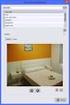 MINISTÉRIO DA EDUCAÇÃO Secretaria de Educação Básica Diretoria de Fortalecimento Institucionais e Gestão Educacional Plano de Desenvolvimento da Escola SIMEC Sistema Integrado de Planejamento Orçamento
MINISTÉRIO DA EDUCAÇÃO Secretaria de Educação Básica Diretoria de Fortalecimento Institucionais e Gestão Educacional Plano de Desenvolvimento da Escola SIMEC Sistema Integrado de Planejamento Orçamento
PEDIDOS WEB MANUAL DO USUÁRIO
 PEDIDOS WEB MANUAL DO USUÁRIO CONTEÚDO Sobre o site... 2 Segurança -Trocar Senha... 4 Segurança Cadastrarusuários... 5 Configurações Preços... 6 Configurações Dados de Contato... 7 Configurações Assinatura
PEDIDOS WEB MANUAL DO USUÁRIO CONTEÚDO Sobre o site... 2 Segurança -Trocar Senha... 4 Segurança Cadastrarusuários... 5 Configurações Preços... 6 Configurações Dados de Contato... 7 Configurações Assinatura
Com a implantação do Módulo de Vacina, a população soteropolitana receberá vários benefícios que facilitarão a VIDA de todos nós.
 O Módulo de Vacina será um divisor de águas dentro da SMS do Salvador. Com a implantação do módulo, as salas de vacinas serão informatizadas, como também alguns de seus processos serão automatizados. Permitirá
O Módulo de Vacina será um divisor de águas dentro da SMS do Salvador. Com a implantação do módulo, as salas de vacinas serão informatizadas, como também alguns de seus processos serão automatizados. Permitirá
SISTEMA DE BIBLIOTECAS DO IFRS. Manual do Usuário
 SISTEMA DE BIBLIOTECAS DO IFRS Manual do Usuário Acesso Rápido Apresentação 2 Consulta ao Catálogo do SiBIFRS 3 Pesquisa geral 5 Opções de consulta 7 Detalhamento da obra 8 Detalhamento da obra Guia Exemplares
SISTEMA DE BIBLIOTECAS DO IFRS Manual do Usuário Acesso Rápido Apresentação 2 Consulta ao Catálogo do SiBIFRS 3 Pesquisa geral 5 Opções de consulta 7 Detalhamento da obra 8 Detalhamento da obra Guia Exemplares
Manual sistema Laundry 4.0
 Manual sistema Laundry 4.0 Sistema para serviços de Lavanderia Comércios Empresa responsável Novacorp informática Fone (41) 3013-1006 E-mail marcio@novacorp.com.br WWW.novacorp.com.br Sumario 1 Este manual
Manual sistema Laundry 4.0 Sistema para serviços de Lavanderia Comércios Empresa responsável Novacorp informática Fone (41) 3013-1006 E-mail marcio@novacorp.com.br WWW.novacorp.com.br Sumario 1 Este manual
PROCEDIMENTOS PARA AQUISIÇÃO
 PROCEDIMENTOS PARA AQUISIÇÃO Acesse o site www.teubilhete.com.br, selecione a opção Teu Online, e clique no botão, preencha o formulário com os dados de sua empresa. Reúna duas vias impressas do Contrato
PROCEDIMENTOS PARA AQUISIÇÃO Acesse o site www.teubilhete.com.br, selecione a opção Teu Online, e clique no botão, preencha o formulário com os dados de sua empresa. Reúna duas vias impressas do Contrato
MANUAL DA SECRETARIA
 MANUAL DA SECRETARIA Conteúdo Tela de acesso... 2 Liberação de acesso ao sistema... 3 Funcionários... 3 Secretaria... 5 Tutores... 7 Autores... 8 Configuração dos cursos da Instituição de Ensino... 9 Novo
MANUAL DA SECRETARIA Conteúdo Tela de acesso... 2 Liberação de acesso ao sistema... 3 Funcionários... 3 Secretaria... 5 Tutores... 7 Autores... 8 Configuração dos cursos da Instituição de Ensino... 9 Novo
Passo a Passo do Cadastro Funcionários no SIGLA Digital
 Passo a Passo do Cadastro Funcionários no SIGLA Digital Funcionários Página 1 de 12 O cadastro de funcionários permite cadastrar o usuário que vai utilizar o SIGLA Digital e também seus dados pessoais.
Passo a Passo do Cadastro Funcionários no SIGLA Digital Funcionários Página 1 de 12 O cadastro de funcionários permite cadastrar o usuário que vai utilizar o SIGLA Digital e também seus dados pessoais.
Sistema de Gerenciamento de Projetos V 1.01 MANUAL DO COORDENADOR
 Roteiro para utilização do GEP Versão de referência: GEP V1.00 Índice analítico I Apresentação... 2 I.1 Controles básicos do sistema;... 2 I.2 Primeiro acesso... 2 I.3 Para trocar a senha:... 3 I.4 Áreas
Roteiro para utilização do GEP Versão de referência: GEP V1.00 Índice analítico I Apresentação... 2 I.1 Controles básicos do sistema;... 2 I.2 Primeiro acesso... 2 I.3 Para trocar a senha:... 3 I.4 Áreas
MÓDULO 3 Cadastros básicos
 MÓDULO 3 Cadastros básicos Agora que você já conhece o SCAWEB, demonstraremos como realizar os cadastros básicos do HÓRUS. Inicialmente, você precisará acessar o HÓRUS com o email e senha cadastrados no
MÓDULO 3 Cadastros básicos Agora que você já conhece o SCAWEB, demonstraremos como realizar os cadastros básicos do HÓRUS. Inicialmente, você precisará acessar o HÓRUS com o email e senha cadastrados no
CeC. Cadastro Eletrônico de Contribuintes
 CeC Cadastro Eletrônico de Contribuintes Versão 1.0 Usuário Externo Março/2010 Índice 1. Apresentação... 3 2. Objetivos... 3 3. Solicitação de CeC... 4 3.1. Cadastro de pessoas físicas... 5 3.1.1. Cadastro
CeC Cadastro Eletrônico de Contribuintes Versão 1.0 Usuário Externo Março/2010 Índice 1. Apresentação... 3 2. Objetivos... 3 3. Solicitação de CeC... 4 3.1. Cadastro de pessoas físicas... 5 3.1.1. Cadastro
Cadastro de Docentes 1
 Cadastro de Docentes 1 CONTEÚDO Conteúdo... 2 Introdução... 3 Onde e como acessar o sistema Gestão?... 4 Como obter a sua senha?... 5 Como obter o seu e-mail institucional?... 5 Cadastro de Docentes...
Cadastro de Docentes 1 CONTEÚDO Conteúdo... 2 Introdução... 3 Onde e como acessar o sistema Gestão?... 4 Como obter a sua senha?... 5 Como obter o seu e-mail institucional?... 5 Cadastro de Docentes...
Astra LX Registro de Pacientes e Médicos Guia para o acesso aos registros de Pacientes e Médicos e eliminação de dados duplicados no AstraLX
 Astra LX Registro de Pacientes e Médicos Guia para o acesso aos registros de Pacientes e Médicos e eliminação de dados duplicados no AstraLX 2011 Equipe Documentação Astra AstraLab 27/10/2011 Sumário Registro
Astra LX Registro de Pacientes e Médicos Guia para o acesso aos registros de Pacientes e Médicos e eliminação de dados duplicados no AstraLX 2011 Equipe Documentação Astra AstraLab 27/10/2011 Sumário Registro
Boletim Eletrônico de Recolhimento Manual do Sistema. Boletim Eletrônico de Recolhimento. Manual do Sistema
 Boletim Eletrônico de Recolhimento Manual do Sistema Versão 1.2 Junho / 2013 Sumário 1. Introdução... - 3-2. O Sistema BOLETIM ELETRÔNICO DE RECOLHIMENTO... - 3-3. Pré-requisitos... - 3-4. Primeiro Acesso...
Boletim Eletrônico de Recolhimento Manual do Sistema Versão 1.2 Junho / 2013 Sumário 1. Introdução... - 3-2. O Sistema BOLETIM ELETRÔNICO DE RECOLHIMENTO... - 3-3. Pré-requisitos... - 3-4. Primeiro Acesso...
2015 GVDASA Sistemas Suprimentos 1
 2015 GVDASA Sistemas Suprimentos 1 2015 GVDASA Sistemas Suprimentos 2 AVISO O conteúdo deste documento é de propriedade intelectual exclusiva da GVDASA Sistemas e está sujeito a alterações sem aviso prévio.
2015 GVDASA Sistemas Suprimentos 1 2015 GVDASA Sistemas Suprimentos 2 AVISO O conteúdo deste documento é de propriedade intelectual exclusiva da GVDASA Sistemas e está sujeito a alterações sem aviso prévio.
Wordpress - Designtec. Manual básico de gerenciamento Práticas de Geografia
 Wordpress - Designtec Manual básico de gerenciamento Práticas de Geografia 1 Índice Acessando o painel administrativo... 3 Gerenciamento de edições... 3 Gerenciamento de artigos... 3 Publicando mídias...
Wordpress - Designtec Manual básico de gerenciamento Práticas de Geografia 1 Índice Acessando o painel administrativo... 3 Gerenciamento de edições... 3 Gerenciamento de artigos... 3 Publicando mídias...
Primeiros passos das Planilhas de Obra v2.6
 Primeiros passos das Planilhas de Obra v2.6 Instalação, configuração e primeiros passos para uso das planilhas de obra Elaborado pela Equipe Planilhas de Obra.com Conteúdo 1. Preparar inicialização das
Primeiros passos das Planilhas de Obra v2.6 Instalação, configuração e primeiros passos para uso das planilhas de obra Elaborado pela Equipe Planilhas de Obra.com Conteúdo 1. Preparar inicialização das
MANUAL DO USUÁRIO PORTAL DO PROFESSOR
 MANUAL DO USUÁRIO PORTAL DO PROFESSOR ACESSANDO O PORTAL DO PROFESSOR Para acessar o portal do professor, acesse o endereço que você recebeu através da instituição de ensino ou acesse diretamente o endereço:
MANUAL DO USUÁRIO PORTAL DO PROFESSOR ACESSANDO O PORTAL DO PROFESSOR Para acessar o portal do professor, acesse o endereço que você recebeu através da instituição de ensino ou acesse diretamente o endereço:
UnionWeb Condominium
 UnionWeb Condominium Esse manual contém explicações técnicas de configuração e manutenção administrativa. Não deve ser repassado para moradores, é para utilização da Administradora ou responsável para
UnionWeb Condominium Esse manual contém explicações técnicas de configuração e manutenção administrativa. Não deve ser repassado para moradores, é para utilização da Administradora ou responsável para
Sistema de Autorização Unimed
 Diretoria de Gestão Estratégica Departamento de Tecnologia da Informação Divisão de Serviços em TI Sistema de Autorização Unimed MANUAL DO USUÁRIO DIVISÃO DE SERVIÇOS EM TI A Divisão de Serviços em TI
Diretoria de Gestão Estratégica Departamento de Tecnologia da Informação Divisão de Serviços em TI Sistema de Autorização Unimed MANUAL DO USUÁRIO DIVISÃO DE SERVIÇOS EM TI A Divisão de Serviços em TI
MANUAL DE PREENCHIMENTO DO PORTAL DE ATENDIMENTO AO PRESTADOR
 MANUAL DE PREENCHIMENTO DO PORTAL DE ATENDIMENTO AO PRESTADOR Este Manual tem por finalidade orientar o preenchimento do Novo Portal de Serviços de Atendimento ao Prestador no atendimento aos beneficiários
MANUAL DE PREENCHIMENTO DO PORTAL DE ATENDIMENTO AO PRESTADOR Este Manual tem por finalidade orientar o preenchimento do Novo Portal de Serviços de Atendimento ao Prestador no atendimento aos beneficiários
MANUAL EDITOR ESTRUTURADO MÓDULO 2
 MANUAL EDITOR ESTRUTURADO MÓDULO 2 PROCESSO JUDICIAL ELETRÔNICO MANUAL EDITOR ESTRUTURADO ELABORAÇÃO DE ESTRUTURA DE DOCUMENTO ADMINISTRADOR Sumário 1 Elaboração de Estrutura de Documento4 11 Cadastrar
MANUAL EDITOR ESTRUTURADO MÓDULO 2 PROCESSO JUDICIAL ELETRÔNICO MANUAL EDITOR ESTRUTURADO ELABORAÇÃO DE ESTRUTURA DE DOCUMENTO ADMINISTRADOR Sumário 1 Elaboração de Estrutura de Documento4 11 Cadastrar
SISTEMA PARA ACOMPANHAMENTO DE CASOS DE DENGUE
 SISTEMA PARA ACOMPANHAMENTO DE CASOS DE DENGUE Este visualizador funciona melhor nos navegadores Mozilla Firefox e Google Chrome (o funcionamento não é completo no Internet Explorer), portanto dê preferencia
SISTEMA PARA ACOMPANHAMENTO DE CASOS DE DENGUE Este visualizador funciona melhor nos navegadores Mozilla Firefox e Google Chrome (o funcionamento não é completo no Internet Explorer), portanto dê preferencia
Advogado - Procurador
 Advogado - Procurador Conteúdo 1 Cadastro do Advogado 1.1 Verificar requisitos para o Cadastro 1.2 Orientação ao Advogado sobre os Links de instalações 1.3 Preencher o Formulário de Cadastro 1.4 Visualizar
Advogado - Procurador Conteúdo 1 Cadastro do Advogado 1.1 Verificar requisitos para o Cadastro 1.2 Orientação ao Advogado sobre os Links de instalações 1.3 Preencher o Formulário de Cadastro 1.4 Visualizar
1223o TUTORIAL PRÉ-VENDA. Realização: DEPARTAMENTO DE IMPLANTAÇÃO EQUIPE DE DOCUMENTAÇÃO
 1223o TUTORIAL PRÉ-VENDA Realização: DEPARTAMENTO DE IMPLANTAÇÃO EQUIPE DE DOCUMENTAÇÃO TUTORIAL PRÉ-VENDA NO SYSPDV Casa Magalhães Comércio e Representações Ltda O objetivo deste tutorial é apresentar
1223o TUTORIAL PRÉ-VENDA Realização: DEPARTAMENTO DE IMPLANTAÇÃO EQUIPE DE DOCUMENTAÇÃO TUTORIAL PRÉ-VENDA NO SYSPDV Casa Magalhães Comércio e Representações Ltda O objetivo deste tutorial é apresentar
AR PDV SOLUÇÕES AR CONSULTORIA EM INFORMÁTICA
 1 Sumário: 1. AR PDV...02 2. Registro / Login...03 3. Configuração...03 4. Abertura de Caixa...03 5. Registro de Vendas...04 a. Passos para Emissão do Cupom Fiscal...05 b. Inserindo Produtos...06 c. Formas
1 Sumário: 1. AR PDV...02 2. Registro / Login...03 3. Configuração...03 4. Abertura de Caixa...03 5. Registro de Vendas...04 a. Passos para Emissão do Cupom Fiscal...05 b. Inserindo Produtos...06 c. Formas
Acesso ao Credenciamento
 2 1 Credenciamento Para todas as pessoas jurídicas que acessarem o sistema da NFS-e, será necessário inicialmente efetuar o credenciamento. O credenciamento é obrigatório para todas as empresas estabelecidas
2 1 Credenciamento Para todas as pessoas jurídicas que acessarem o sistema da NFS-e, será necessário inicialmente efetuar o credenciamento. O credenciamento é obrigatório para todas as empresas estabelecidas
MANUAL SISTEMA AJG/CJF
 MANUAL DO SISTEMA AJG/CJF ÍNDICE 1. SEJA BEM VINDO AO AJG... 3 1.1 Seja Bem-Vindo!... 3 2. SOBRE A AJUDA... 4 2.1 Como navegar no ajuda on-line... 4 3. SOBRE O SISTEMA... 5 3.1 Sobre o sistema... 5 3.2
MANUAL DO SISTEMA AJG/CJF ÍNDICE 1. SEJA BEM VINDO AO AJG... 3 1.1 Seja Bem-Vindo!... 3 2. SOBRE A AJUDA... 4 2.1 Como navegar no ajuda on-line... 4 3. SOBRE O SISTEMA... 5 3.1 Sobre o sistema... 5 3.2
Manual de Orientação de Cadastramento On-Line. Sistema Segundo Tempo - Convênios. Cadastro de Núcleo
 Manual de Orientação de Cadastramento On-Line Sistema Segundo Tempo - Convênios Cadastro de Núcleo O Cadastro de Núcleo só poderá ser efetuado mediante a senha de Coordenador-Geral. Acesso ao Sistema:
Manual de Orientação de Cadastramento On-Line Sistema Segundo Tempo - Convênios Cadastro de Núcleo O Cadastro de Núcleo só poderá ser efetuado mediante a senha de Coordenador-Geral. Acesso ao Sistema:
GUIA DE ORIENTAÇÃO. 1- Para acessar o sistema é necessário seguir os passos abaixo:
 GUIA DE ORIENTAÇÃO 1- Para acessar o sistema é necessário seguir os passos abaixo: 1.1 - ACESSAR O SITE DA PREFEITURA: 1.2 - CLICAR NA OPÇÃO: SERVIÇOS >> NOTA FISCAAL ELETRÔNICA 1.3 - Aguarde carregar
GUIA DE ORIENTAÇÃO 1- Para acessar o sistema é necessário seguir os passos abaixo: 1.1 - ACESSAR O SITE DA PREFEITURA: 1.2 - CLICAR NA OPÇÃO: SERVIÇOS >> NOTA FISCAAL ELETRÔNICA 1.3 - Aguarde carregar
Prestador de Serviços
 Copyright 2014 - ControleNaNet Conteúdo A Ficha de Serviços...3 Os Recibos... 5 Como imprimir?... 6 As Listagens...7 Clientes... 9 Consulta...9 Inclusão... 11 Alteração... 12 Exclusão... 13 Serviços...
Copyright 2014 - ControleNaNet Conteúdo A Ficha de Serviços...3 Os Recibos... 5 Como imprimir?... 6 As Listagens...7 Clientes... 9 Consulta...9 Inclusão... 11 Alteração... 12 Exclusão... 13 Serviços...
Sistema de Cobrança Eletrônica para Clientes do Banco do Nordeste Sistema de Cobrança Eletrônica para Clientes Cobrança BNB
 Pág. 1 Sistema de Cobrança Eletrônica para Clientes Cobrança BNB Pág. 2 Instalação o o o o Baixar o Setup v3.5.38.exe disponível no site do BNB Executando o aplicativo aparecerá a imagem abaixo Clique
Pág. 1 Sistema de Cobrança Eletrônica para Clientes Cobrança BNB Pág. 2 Instalação o o o o Baixar o Setup v3.5.38.exe disponível no site do BNB Executando o aplicativo aparecerá a imagem abaixo Clique
Secretaria de Estado de Fazenda do Rio de Janeiro GIA-ICMS. Instruções de Preenchimento por meio do Programa Gerador (versão 0.3.2.
 Secretaria de Estado de Fazenda do Rio de Janeiro GIA-ICMS Instruções de Preenchimento por meio do Programa Gerador (versão 0.3.2.6) Portaria SUACIEF nº 001/2009 SUMÁRIO 1. TELA PRINCIPAL... 3 2. MENU
Secretaria de Estado de Fazenda do Rio de Janeiro GIA-ICMS Instruções de Preenchimento por meio do Programa Gerador (versão 0.3.2.6) Portaria SUACIEF nº 001/2009 SUMÁRIO 1. TELA PRINCIPAL... 3 2. MENU
